Azure 安全中心可帮助你了解 Azure 资源安全做法。 安全中心提供集成的安全监视。 它可以检测其他可能被忽视的威胁。 在本教程中,你将了解 Azure 安全中心以及如何:
- 设置数据收集
- 设置安全策略
- 查看和修复配置运行状况问题
- 查看检测到的威胁
安全中心概述
安全中心确定潜在的虚拟机(VM)配置问题和目标安全威胁。 这可能包括没有网络安全组、磁盘未加密的虚拟机(VM),以及遭受暴力破解远程桌面协议(RDP)攻击的虚拟机。 信息显示在安全中心仪表板上的易于阅读的图形中。
若要访问安全中心仪表板,请在 Azure 门户中的菜单中选择 “安全中心”。 在仪表板上,可以看到 Azure 环境的安全运行状况、查找当前建议的计数,以及查看威胁警报的当前状态。 可以展开每个高级图表以查看更多详细信息。

安全中心超越数据发现,为它检测到的问题提供建议。 例如,如果部署了没有附加网络安全组的 VM,则安全中心会显示建议,其中包含可以采取的修正步骤。 您无需离开安全中心界面即可自动进行修正。

设置数据收集
在了解 VM 安全配置之前,需要设置安全中心数据收集。 这涉及到启用数据收集,启用后会自动在订阅中的所有 VM 上安装 Microsoft 监视代理。
- 在安全中心仪表板上,单击 “安全策略”,然后选择你的订阅。
- 对于 数据收集,在 自动预配 中选择 打开。
- 对于默认工作区配置,请将其保留为安全中心创建的“使用工作区”(默认)。
- 在 “安全事件 ”下,保留默认选项“ 通用”。
- 单击页面顶部的“ 保存 ”。
然后,在所有 VM 上安装安全中心数据收集代理,并开始数据收集。
设置安全策略
安全策略用于定义安全中心收集数据并提出建议的项目。 可以将不同的安全策略应用于不同的 Azure 资源集。 尽管默认情况下会根据所有策略项评估 Azure 资源,但可以为所有 Azure 资源或资源组关闭单个策略项。 有关安全中心安全策略的详细信息,请参阅 在 Azure 安全中心设置安全策略。
若要为整个订阅设置安全策略,请按以下步骤执行:
- 在安全中心仪表板上,选择 “安全策略 ”,然后选择你的订阅。
- 在 “安全策略 ”边栏选项卡上,选择 “安全策略”。
- 在 “安全策略 - 安全策略 ”边栏选项卡上,打开或关闭要应用于订阅的策略项。
- 选择完设置后,选择页面顶部的保存按钮。

查看 VM 配置运行状况
启用数据收集并设置安全策略后,安全中心将开始提供警报和建议。 部署 VM 时,将安装数据收集代理。 然后,安全中心会填充新 VM 的数据。 有关 VM 配置运行状况的详细信息,请参阅 “保护安全中心中的 VM”。
收集数据时,将聚合每个 VM 和相关 Azure 资源的资源运行状况。 信息显示在易于阅读的图表中。
查看资源运行状况:
- 在安全中心仪表板的 “防护”下,选择“ 计算”。
- 在 “计算 ”边栏选项卡上,选择 VM 和计算机。 此视图提供所有 VM 的配置状态摘要。

若要查看虚拟机的所有推荐,请选择该虚拟机。
修正配置问题
安全中心开始填充配置数据后,将根据设置的安全策略提出建议。 例如,如果在没有关联网络安全组的情况下设置了 VM,建议创建一个新的网络安全组。
若要查看所有建议的列表:
- 在安全中心仪表板上,选择 “建议”。
- 选择特定建议。 显示建议应用的所有资源的列表。
- 若要应用建议,请选择资源。
- 按照修正步骤的说明进行操作。
在许多情况下,安全中心提供可作的步骤,无需离开安全中心即可解决建议问题。 在以下示例中,安全中心检测具有不受限制的入站规则的网络安全组。 在建议页上,可以选择 “编辑入站规则 ”按钮。 将显示修改规则所需的 UI。

修正建议后,它们将被标记为已解决。
查看检测到的威胁
除了资源配置建议之外,安全中心还显示威胁检测警报。 安全警报功能聚合从每个 VM、Azure 网络日志和连接的合作伙伴解决方案收集的数据,以检测针对 Azure 资源的安全威胁。 有关安全中心威胁检测功能的深入信息,请参阅安全中心如何检测威胁?
安全警报功能要求安全中心定价层从 免费 层增加到 标准层。 迁移到此更高定价层时,可以使用 免费试用版 。
若要更改定价层,请执行以下步骤:
- 在安全中心仪表板上,单击 “安全策略”,然后选择你的订阅。
- 选择“定价层”。
- 选择标准,然后在视图顶部单击保存。
更改定价层后,安全警报图开始填充,因为检测到安全威胁。

选择一个警报以查看详细信息。 例如,可以查看威胁的说明、检测时间、所有威胁尝试和建议的修正。 在以下示例中,检测到 RDP 暴力攻击,294 次 RDP 尝试失败。 提供了建议的解决方法。
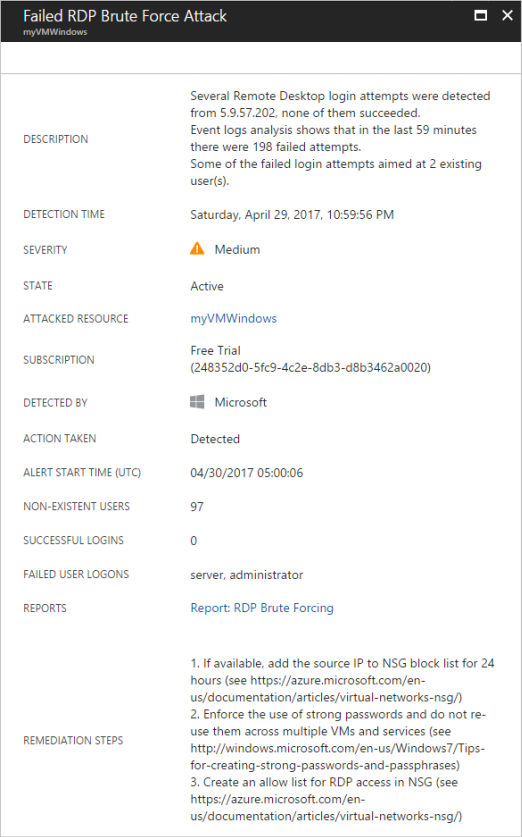
后续步骤
在本教程中,你将设置 Azure 安全中心,然后在安全中心查看 VM。 你已了解如何执行以下操作:
- 设置数据收集
- 设置安全策略
- 查看和修复配置运行状况问题
- 查看检测到的威胁
请转到下一教程,详细了解如何使用 Jenkins、GitHub 和 Docker 创建 CI/CD 管道。